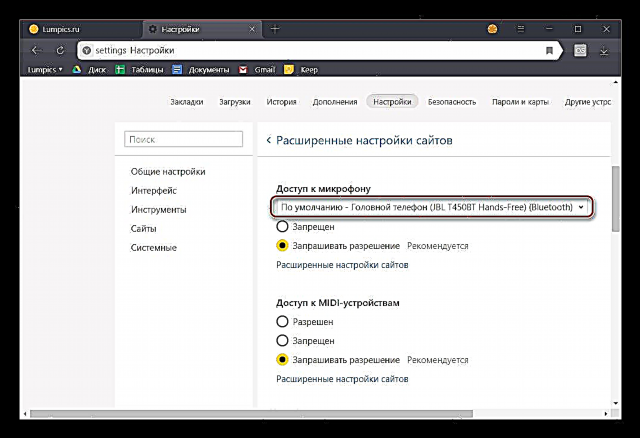Neke web stranice, mrežne igre i usluge pružaju glasovnu komunikaciju, a u Google i Yandex pretraživačima možete izraziti svoje upite. No sve je to moguće samo ako preglednik dopušta upotrebu mikrofona na određenom mjestu ili sistemu i on je uključen. Kako izvesti potrebne radnje za to u Yandex.Browser ćemo govoriti u našem članku danas.
Aktiviranje mikrofona u Yandex pretraživaču
Prije nego što nastavite sa uključivanjem mikrofona u web pretraživač, trebate provjeriti je li spojen na računalo ispravno, konfiguriran i radi li normalno u okruženju operativnog sistema. Priručnici predstavljeni u donjim vezama pomoći će vam da to učinite. Počet ćemo razmatrati sve moguće opcije za rješenje problema, izražene u temi članka.

Pročitajte još: Testiranje mikrofona u sistemima Windows 7 i Windows 10
Opcija 1: Aktivacija na zahtjev
Najčešće se na web lokacijama koje pružaju mogućnost korištenja mikrofona za komunikaciju automatski nudi dopuštenje za njegovo korištenje i, po potrebi, omogućavanje. Izravno u Yandex.Browser, izgleda ovako:
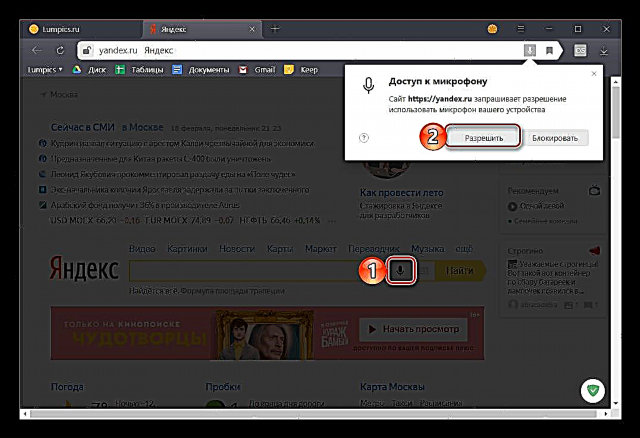
Odnosno, sve što se traži od vas je da upotrebite taster za pozivanje mikrofona (započnete poziv, glasite zahtev itd.), A zatim kliknete u skočnom prozoru "Dozvoli" nakon toga. Ovo je potrebno samo ako odlučite prvi put koristiti uređaj za govorni unos na web lokaciji. Tako odmah aktivirate njegov rad i možete započeti razgovor.
Opcija 2: Postavke programa
Da se sve uvijek radilo jednostavno kao u slučaju koji je gore razmatran, ovog članka, kao i čitavog tako velikog interesa za temu, ne bi bilo. Ne uvijek ova ili ona web usluga traži dozvolu za korištenje mikrofona i / ili ga počinje „čuti“ nakon što ga uključite. Rad uređaja za unos glasa može se onemogućiti ili onemogućiti u postavkama web pretraživača i za sve web lokacije i samo za određene ili neke. Stoga se mora aktivirati. Da biste to učinili, slijedite ove korake:
- Otvorite izbornik web pretraživača klikom lijeve tipke (LMB) na tri horizontalne trake u gornjem desnom uglu i odaberite "Podešavanja".
- U bočnom izborniku idite na karticu Web stranice a u njemu kliknite na link označen na slici ispod Napredne postavke web lokacije.
- Dođite do liste opcija do liste opcija. Pristup mikrofonu i provjerite je li na popisu uređaja odabran onaj koji planirate koristiti za govornu komunikaciju. Ako nije, odaberite ga na padajućem popisu.
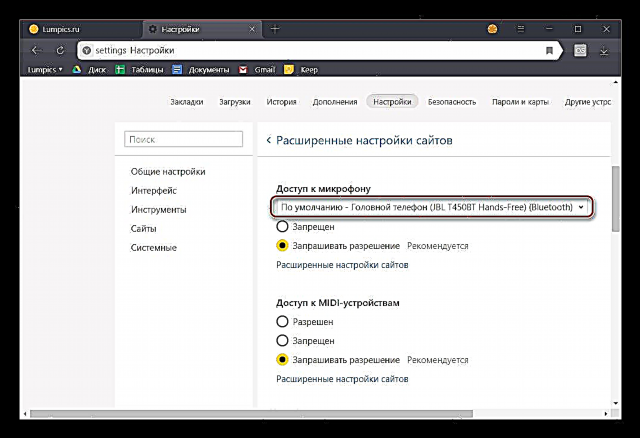
Nakon toga postavite marker nasuprot stavci "Zatraži dozvolu (preporučeno)"ako je prethodno postavljeno na "Zabranjeno". - Sada idite na web mjesto za koje ste željeli uključiti mikrofon i upotrijebite funkciju za poziv. U skočnom prozoru kliknite na dugme "Dozvoli", nakon čega će se uređaj aktivirati i spreman za rad.
- Neobavezno: u pododjeljku Napredne postavke web lokacije Yandex pretraživač (posebno u bloku posvećenom mikrofonu, koji je prikazan na slikama iz trećeg stavka), možete vidjeti popis web lokacija kojima je dozvoljen ili zabranjen pristup mikrofonu - za to su predviđene odgovarajuće kartice. Ako bilo koja web usluga odbije da radi s uređajem za unos glasa, vrlo je moguće da ste mu ranije zabranili to, pa po potrebi jednostavno uklonite sa liste "Zabranjeno"klikom na link označen na slici ispod.
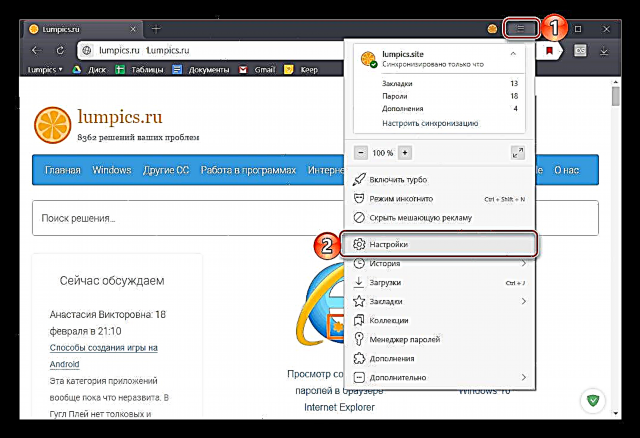
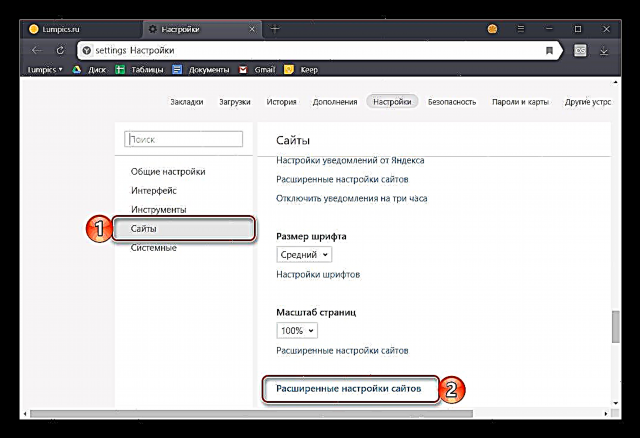

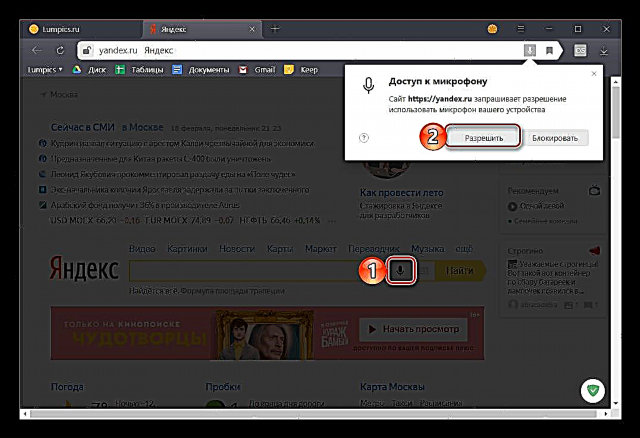

Prije su u Yandexovim podešavanjima preglednika bilo moguće uključiti ili isključiti mikrofon, ali sada su dostupni samo uređaj za unos i definicija dozvola za njegovo korištenje za web stranice. Ovo je sigurnije, ali nažalost ne uvijek i prikladno rješenje.
Opcija 3: Adresa ili traka za pretragu
Većina korisnika interneta na ruskom jeziku koji traže ove ili one informacije obrate se Googleovom web servisu ili njegovom analognom Yandexu. Svaki od ovih sistema pruža mogućnost upotrebe mikrofona za unošenje upita za pretraživanje koristeći glas. Prije nego što pristupite ovoj funkciji web preglednika, morate dati dozvolu za korištenje uređaja određenoj tražilici, a zatim aktivirati njegov rad. Prethodno smo pisali o tome kako se to radi u zasebnom materijalu, pa vam preporučujemo da se upoznate s tim.

Više detalja:
Glasovna pretraga u Yandex.Browser
Aktiviranje funkcije glasovnog pretraživanja u Yandex.Browser
Zaključak
Najčešće nema potrebe da se u Yandex.Browser zapravo uključuje mikrofon, sve se događa mnogo lakše - web mjesto traži dozvolu za korištenje uređaja, a vi ga pružate.